Windows lietotāji var palaist Microsoft Media Creation rīku, lai izveidotu Windows 10 ISO attēlu vai kopētu operētājsistēmas nepieciešamos instalācijas failus USB zibatmiņā.
Tā kā lejupielādei ir vairāku gigabaitu lielums, var gadīties, ka tā darbības laikā apstājas vienā brīdī vai darbība apstājas apstrādes posmā.
Pēc tam darbinot rīku vēlreiz, lai pabeigtu procesu, jūs ievērosit, ka lejupielāde sākas no nulles, nevis atsāk no pozīcijas, kurā iepriekšējā darbība tika pārtraukta.
Tā var nebūt problēma lietotājiem, kuriem nav ātrgaitas interneta savienojumu, bet, ja jūsu internets nav uzticams vai lēns, jūs, iespējams, nevēlaties vēlreiz iziet visu pārbaudījumu, jo īpaši tāpēc, ka pastāv iespēja, ka darbība vienā brīdī atkal var apstāties laiks.
Kaut arī nav iespējas atsākt lejupielādi, vismaz ir iespējams atsākt instalācijas datu nesēja izveidi, ja lejupielāde ir pabeigta veiksmīgi. Tomēr tas ir paslēpts no redzesloka un nav pieejams rīka saskarnē.
Ja palaižat rīku, tas galvenajā nodalījumā izveido divus direktorijus: $ WINDOWS. ~ BT un $ Windows. ~ WS. Šajās mapēs ir instalācijas faili un iespēja atsākt izveidošanas procesu, ja tas neizdodas. Lūdzu, ņemiet vērā: šīs mapes lejupielādes laikā tiek aizpildītas un, lai visi faili būtu pieejami, lejupielādei ir jābūt sekmīgai.

Sistēmā atveriet C: \ $ Windows. ~ WS \ Sources \ Windows \ avoti un atrodiet failu setupprep.exe . To palaižot, process tiks atsākts, tā vietā, lai pilnībā sāktu no jauna. Tas nozīmē, ka tas atsāks multivides izveidi, izmantojot lejupielādētos iestatīšanas failus.
Padoms . Šie direktoriji tiek izveidoti pat tad, ja izvēlaties izveidot ISO attēlu vai kopēt failus uz USB zibatmiņas diskiem. Tas nozīmē, ka faili (var) paliek diskā pat pēc veiksmīgas procesa pabeigšanas. Iespējams, vēlēsities tos izdzēst pēc tam, kad būsit izveidojis instalācijas datu nesēju operētājsistēmai Windows 10, jo tie aizņem GB krātuves vietu.
Lūdzu, ņemiet vērā, ka šīs mapes pēc noklusējuma var būt paslēptas. Vispirms tie jāpadara redzami, izmantojot mapes opcijas. Operētājsistēmā Windows 7 jūs vienkārši noklikšķiniet uz organizēt> mapju un meklēšanas opcijas, pārslēdzieties uz Skatīt un atlasiet “rādīt slēptos failus, mapes un diskus”.
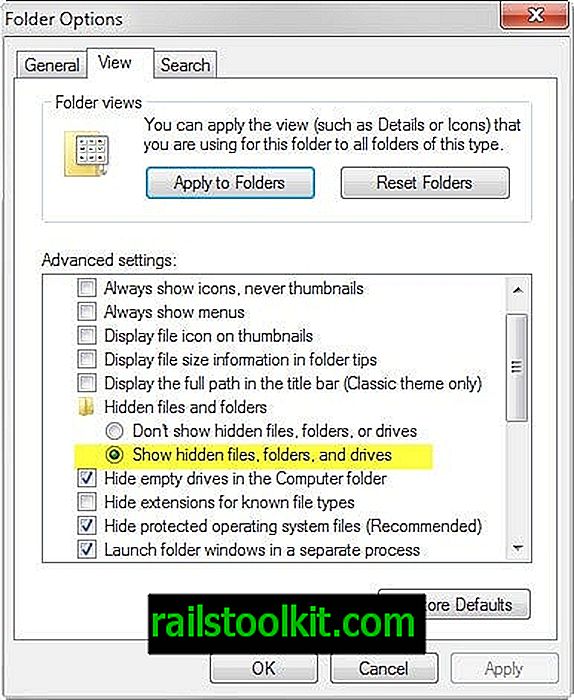
Trūkstošā lejupielādes atsākšanas opcija ir problemātiska, īpaši lietotājiem ar lēnu vai neuzticamu interneta savienojumu. Pašlaik nav pieejams risinājums vai alternatīva, kas uzlabotu lietotāju pieredzi.














